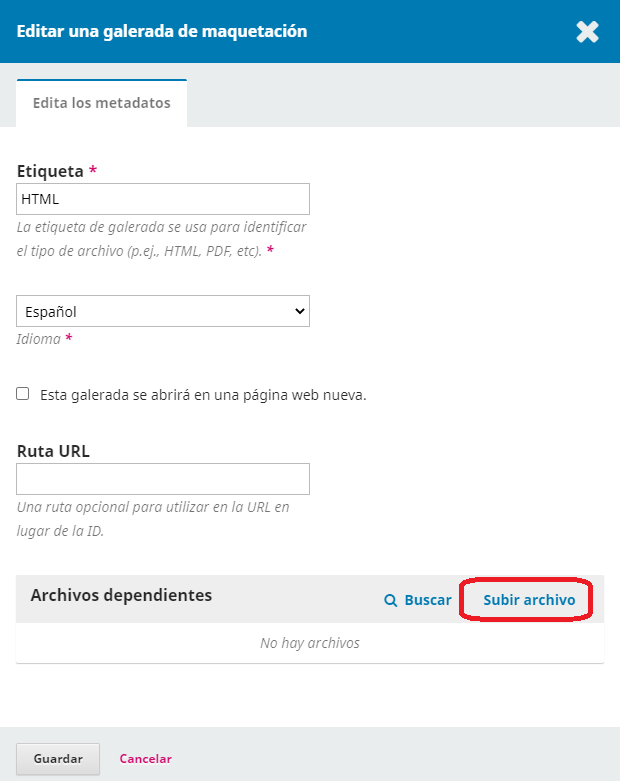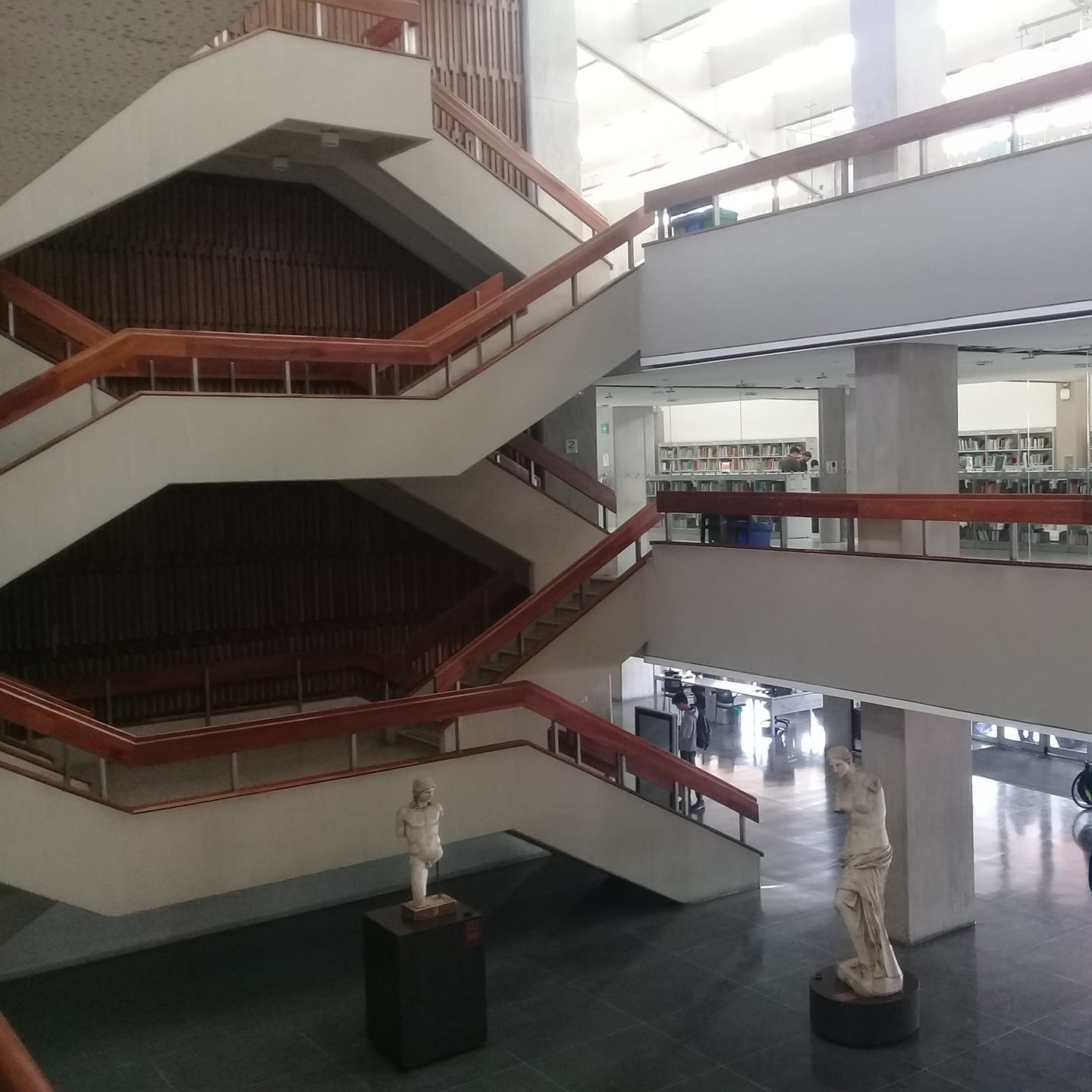Carga de galeradas texto completo XML o HTML
Una galerada es el archivo final listo para la publicación que se ha preparado para los lectores y se publicará en la página del artículo. Para las galeradas correspondientes al artículo en texto completo se recomienda publicar en uno o más formatos estables no editables (por ejemplo, HTML, PDF, ePub o XML).
Debe tener en cuenta que también es posible incluir material complementario, como archivos multimedia y datos de investigación, para ello, al momento de cargar la galerada debe elegir uno de los tipos complementarios que haya configurado en su revista.
Por otro lado, es posible publicar galeradas para el número completo (estas se cargan en una de las pestañas al editar el número).
Las revistas pueden publicar sus artículos en una variedad de tipos de archivos. Los más comunes son PDF y HTML, pero cada vez se utilizan más formatos adicionales, como ePub y XML.
Los complementos en OJS permiten que los archivos PDF, HTML, XML y ePub se observen incrustados en el navegador web. Si los archivos se descargan en lugar de mostrarse en el navegador, es posible que deba habilitar uno de los siguientes complementos en Ajustes - Sitio web - Módulos.
- Galerada de artículo en HTML
- Visor PDFs PDF.JS
- EmbedGalley Plugin (para mostrar archivo XML como texto completo en la página del artículo)
- Visor de Artículos eLife Lens (para archivos XML en pantalla completa)
- EPUB Viewer (para visualización archivos ePub)
En el Portal de Revistas UN hemos integrado el texto completo HTML o XML a la página del artículo en forma de una pestaña adicional. Los editores comúnmente cargan los archivos XML JATS o HTML que ya han sido generados específicamente para otras plataformas, como SciELO Colombia o Redalyc. No obstante, ellos pueden crear sus propias galeradas en dichos formatos.
Otros formatos pueden requerir complementos adicionales o pueden descargarse directamente.
Alternativamente, puede alojar el contenido de texto completo en una plataforma diferente e incrustar una URL remota seleccionando la casilla de verificación: "Esta galerada se abrirá en una página web nueva". Sin embargo, recomendamos intentar siempre cargar las galeradas directamente en el sistema y así tener un mejor seguimiento de las mismas.
Pasos para la carga de galeradas HTML o XML
1. Ir a la pestaña "Publicación" y a la opción "Galeradas". Allí usar la opción "Añadir galerada"

2. Escribir la etiqueta de la galerada HTML o XML. Tenga en cuenta que con el diseño implementado en el Portal de Revistas UN, la etiqueta va a reemplazarse por "Texto completo HTML" o "Texto completo XHTML" respectivamente, pero es posible que esto cambie en un futuro. Tambien sea cuidadoso al elegir el idioma de la galerada y haga clic en "Guardar".

3. Elija "Texto del artículo" o la opción que haya configurado en su revista para cargar el manuscrito. Las otras opciones permiten cargar archivos complementarios.


4. En el segundo paso puede cambiar el nombre del archivo y subir los archivos dependientes. Sin embargo, recomendamos subir los archivos dependientes más adelante cuando el archivo de la galerada ya esté registrado en el sistema completamente.

5. Haga clic en "Finalizar"
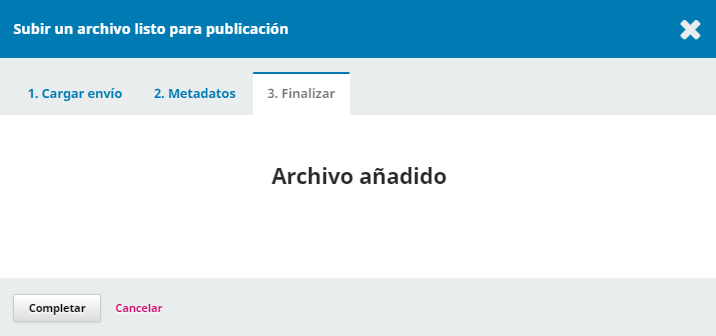
6. Si la galerada cuenta con imágenes debe volver a la pestaña de galeradas, abrir las opciones de la galerada HTML o XML y hacer clic en "Editar"
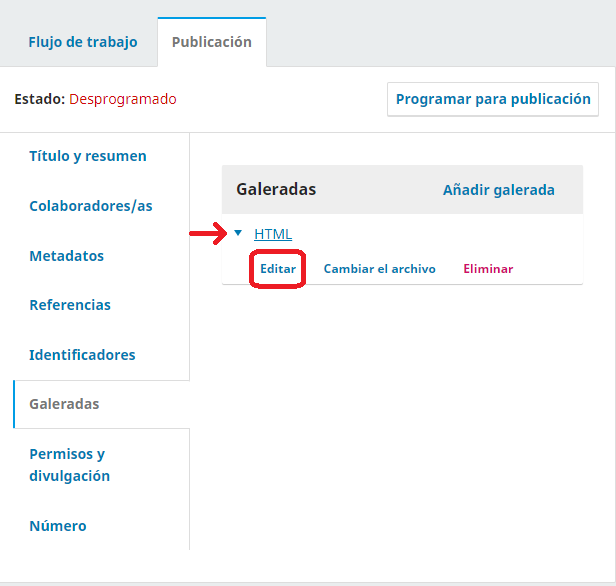
7. En esta ventana sí puede cargar los archivos dependientes con mayor seguridad. Para ello haga clic en "Subir archivo".
8. En esta pestaña usted podra cargar las imágenes una por una o arrastrarlas desde la carpeta en el explorador de archivos. Actualmente hemos encontrado un inconveniente en cuanto el OJS no está cargando la primera imagen del conjunto de imágenes arrastradas, por ello recomendamos elegir un archivo anterior al conjunto de imágenes y arrastrar los archivos al espacio correspondiente.

9. Espere a que todas las imágenes sean cargadas y haga clic en "Continuar".

10. Puede agregar metadatos a los archivos cargados, pero esto sería más adecuado si se carga las imágenes una a una.

11. Finalmente haga clic en "Completar".
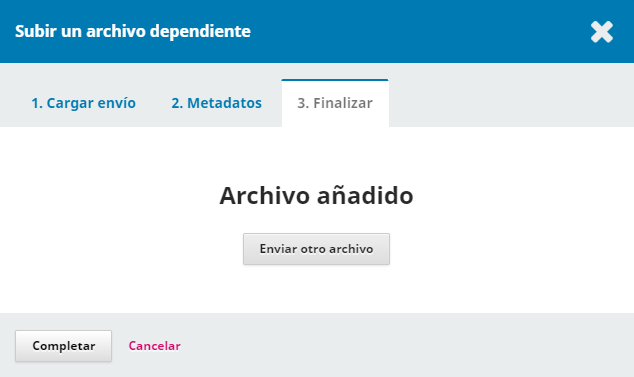
12. Antes de cerrar la ventana, verifique que todas las imágenes hayan sido cargadas o cargue las faltantes y use el botón "Guardar".

13. Por favor verifique la visualización del artículo en el sistema, verificando la correcta estructura, contenido y disposición de la galerada a texto completo, si observa problemas recuerde que puede volver a "Galeradas" y editar o cambiar el archivo.